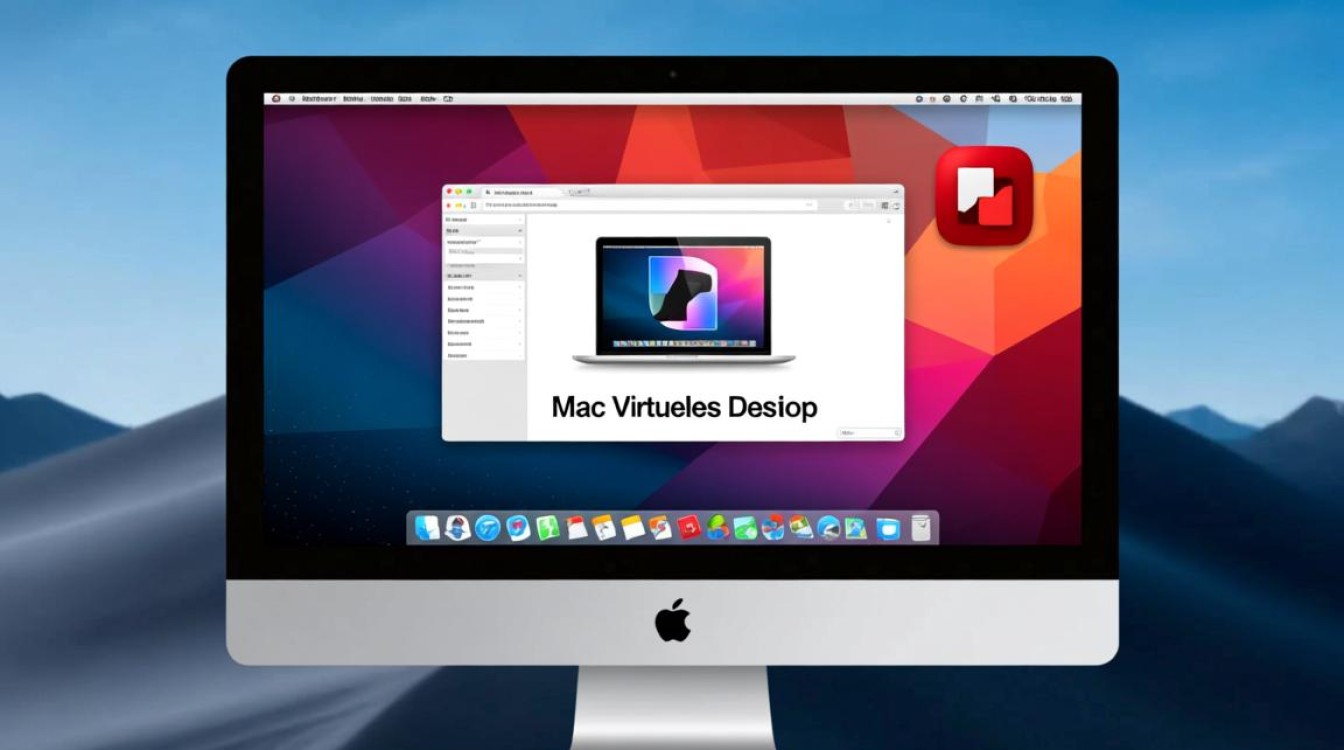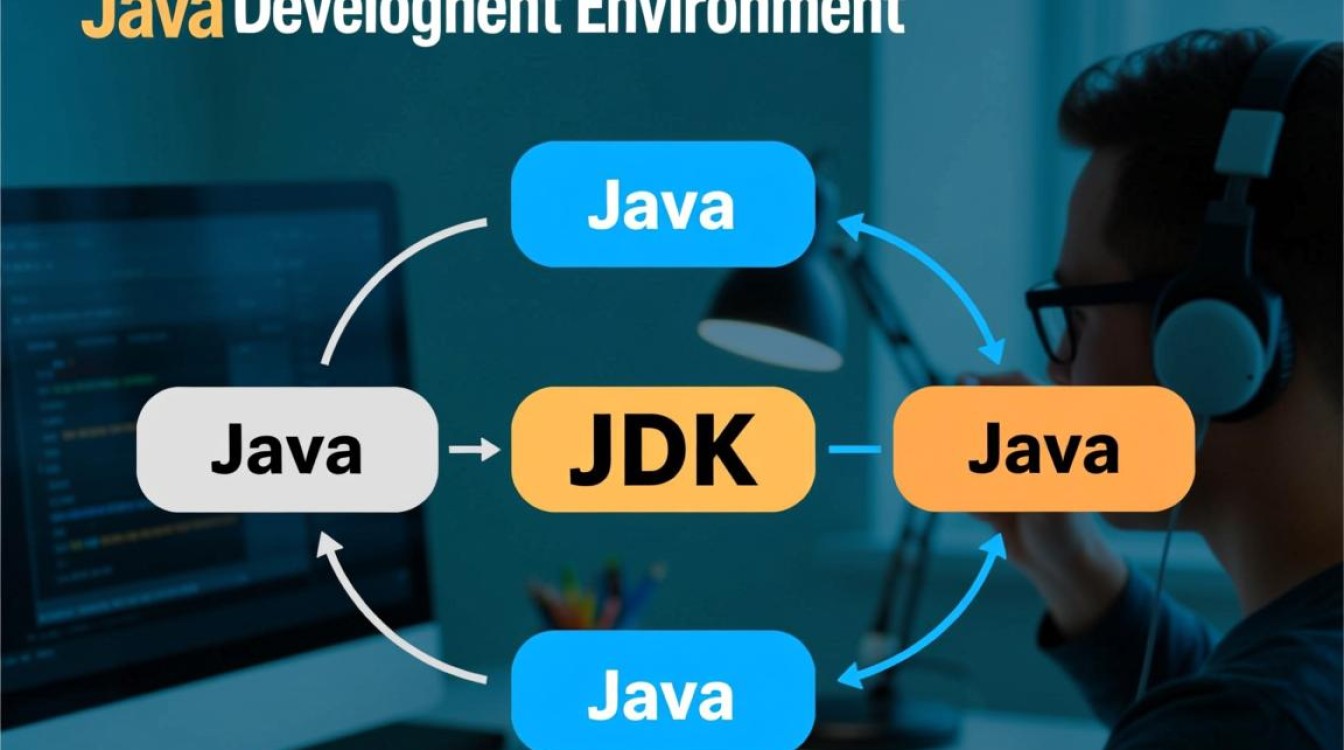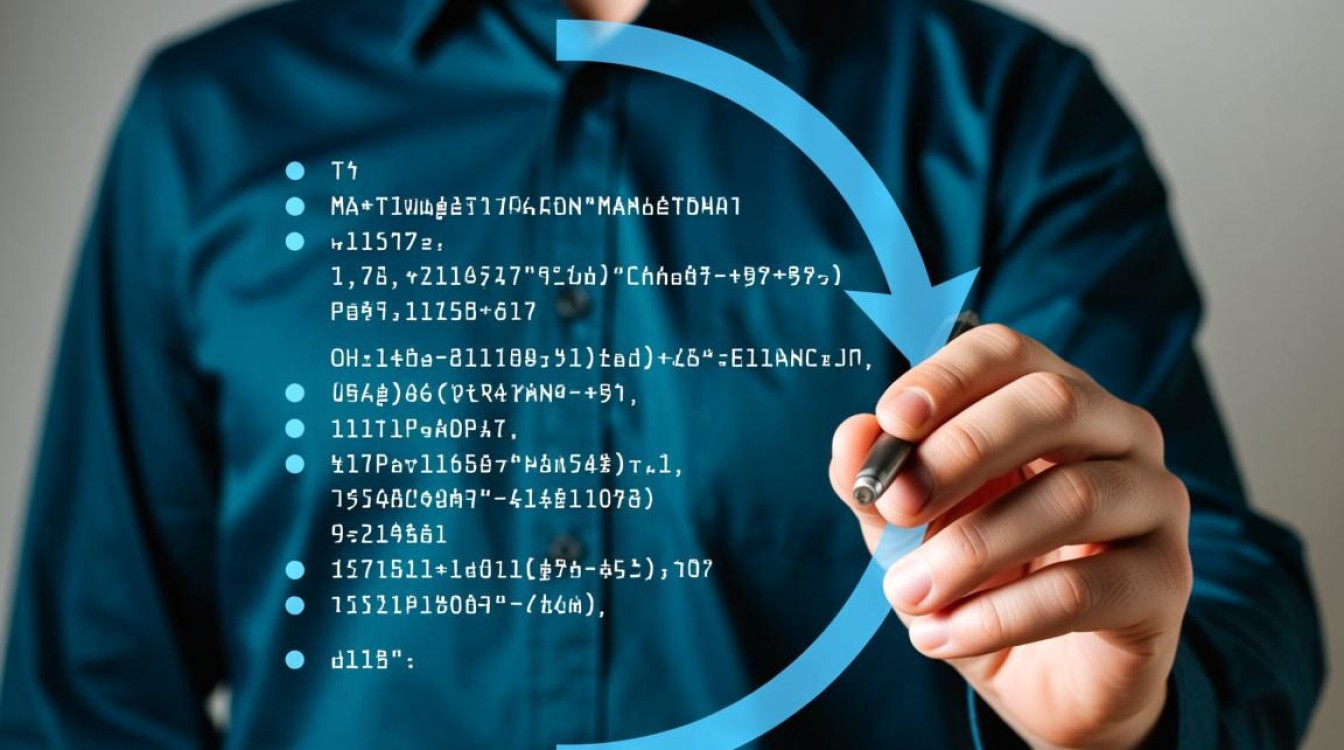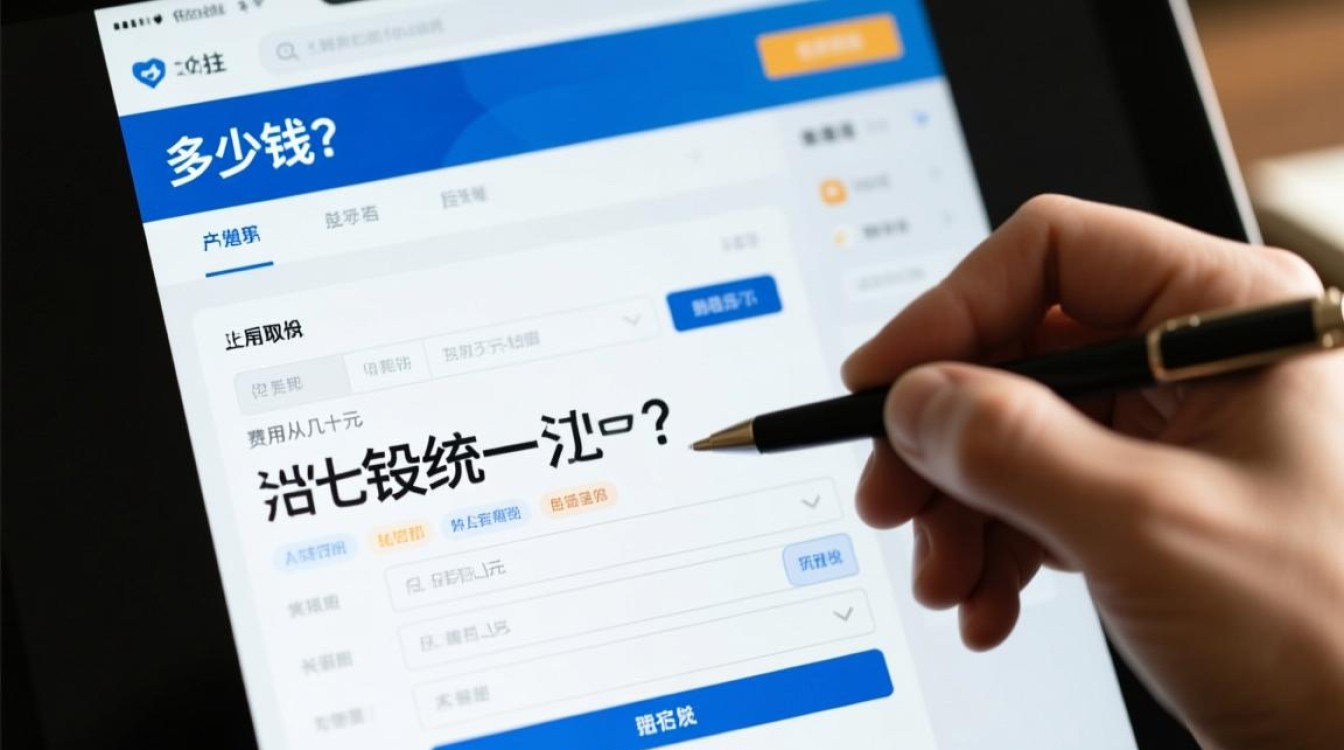虚拟机网络配置的基础概念
在虚拟化环境中,网络配置是确保虚拟机(VM)与宿主机、外部网络以及其他虚拟机通信的核心环节,虚拟机网络通常通过虚拟网络适配器(虚拟网卡)实现,其工作模式依赖于虚拟化平台(如 VMware、VirtualBox、Hyper-V 等)提供的网络服务,常见的虚拟网络模式包括桥接模式(Bridged)、NAT 模式(Network Address Translation)和仅主机模式(Host-only),每种模式适用于不同的应用场景,桥接模式使虚拟机直接连接到物理网络,获得独立 IP 地址;NAT 模式则通过宿主机进行地址转换,实现虚拟机的外网访问;仅主机模式仅允许虚拟机与宿主机及同网络的其他虚拟机通信,适用于隔离环境。

更改虚拟机网络模式的操作步骤
关闭虚拟机电源
在更改虚拟机网络配置前,必须确保虚拟机处于完全关闭状态,运行中修改网络设置可能导致网络服务异常或数据丢失,通过虚拟化管理界面(如 VMware Workstation 的“虚拟机”菜单或 VirtualBox 的“管理”窗口)正常关机,而非直接断电,以保护系统文件完整性。
定位网络设置选项
以 VMware Workstation 为例,在虚拟机列表中选中目标虚拟机,点击“虚拟机设置”>“硬件”>“网络适配器”,即可查看当前网络模式,在 VirtualBox 中,需进入“设置”>“网络”,选择“ Attached to”下拉菜单修改模式,不同平台的界面名称略有差异,但核心功能一致。
选择新的网络模式
根据需求选择合适的模式:

- 桥接模式:适用于虚拟机需要作为独立设备接入局域网的场景,如搭建服务器或测试网络设备,选择此模式后,虚拟机将通过物理网卡直接获取 IP 地址,需确保 DHCP 服务可用或手动配置静态 IP。
- NAT 模式:适合临时上网或无需暴露虚拟机的情况,虚拟机通过宿主机的 IP 地址访问外网,宿主机充当路由器,虚拟机默认使用私有 IP 段(如 192.168.x.x),外部网络无法直接访问。
- 仅主机模式:用于安全隔离环境,如开发测试或敏感数据操作,虚拟机与宿主机组成私有网络,可通过宿主机上的“Internet 连接共享”或配置 DHCP 服务器实现内网通信。
启动虚拟机并验证配置
完成模式修改后,启动虚拟机,在操作系统内打开命令行工具(如 Windows 的 cmd 或 Linux 的 terminal),输入 ipconfig(Windows)或 ifconfig(Linux)检查网络适配器状态,若获取到 IP 地址且能 ping 通宿主机或网关,则配置成功,若无法联网,需检查防火墙设置或虚拟化平台的服务是否正常运行(如 VMware 的 VMnet 服务)。
高级网络配置:虚拟交换机与 VLAN
在企业级虚拟化平台(如 vSphere 或 Hyper-V)中,更改虚拟机网络可能涉及更复杂的虚拟交换机(vSwitch)或虚拟局域网(VLAN)配置,虚拟交换机是宿主机上的逻辑交换机,用于连接虚拟机与物理网络,通过 vSphere Client 可创建标准交换机或分布式交换机,并将虚拟机网卡绑定到特定端口组。
VLAN 配置则可实现网络隔离,例如将虚拟机划分到不同 VLAN 中,使其逻辑上处于独立网段,在 Hyper-V 中,可通过虚拟交换器管理器创建 VLAN ID,或在虚拟机设置中直接配置 VLAN 标识,需要注意的是,VLAN 功能依赖物理交换机的支持,需确保连接宿主机的物理端口已启用 Trunk 模式并允许相应 VLAN 流量通过。

常见问题与解决方案
虚拟机无法获取 IP 地址
- 原因:DHCP 服务未启用、网络模式冲突或物理网络故障。
- 解决:检查宿主机是否开启 DHCP 服务(如 VMware 的 VMnet8 或 VirtualBox 的 DHCP 服务);尝试切换网络模式(如从 NAT 改为桥接);确认物理网络连接正常。
网络速度慢或频繁断开
- 原因:虚拟网卡驱动过时、宿主机资源不足或网络带宽限制。
- 解决:更新虚拟机中的网卡驱动程序;关闭宿主机不必要的后台程序释放资源;在虚拟化平台中调整网络适配器带宽限制(如 VMware 的“网络适配器属性”中的“带宽限制”选项)。
跨虚拟机通信失败
- 原因:仅主机模式未配置 DHCP、防火墙拦截或 IP 地址冲突。
- 解决:在仅主机模式下手动为虚拟机配置同网段 IP;关闭临时防火墙规则;检查 IP 地址是否重复。
安全与最佳实践
更改虚拟机网络配置时,需兼顾安全性与功能性,在 NAT 模式下,默认仅允许虚拟机主动访问外网,若需反向访问(如远程桌面),需在宿主机端口转发规则中添加映射,建议为生产环境的虚拟机使用静态 IP 或企业级 DHCP 服务,避免因 IP 变更导致服务中断,对于敏感场景,可结合虚拟防火墙(如 vSphere 的分布式防火墙)限制虚拟机之间的通信流量,提升整体安全性。
虚拟机网络配置是虚拟化管理的基础技能,掌握不同模式的切换逻辑和高级设置,能有效满足开发、测试、生产等多样化需求,从基础的桥接、NAT 模式选择,到虚拟交换机和 VLAN 的精细化管理,再到常见故障的排查与安全策略的制定,每一步都需要结合实际场景谨慎操作,通过合理规划网络架构,可确保虚拟机环境的高效、稳定与安全,为虚拟化技术的深度应用奠定坚实基础。